시스코 패킷 트레이서는 Cisco의 라우터(Router), 스위치(Switch) 등으로 네트워크(Network)를 가상으로 시뮬레이션 할 수 있는 프로그램이다.
프로그램을 이용해 간단하게 가상으로 네트워크를 구성해보자.

시스코 패킷 트레이서의 초기 화면이다. 좌측 하단쪽 표시해놓은 인터페이스를 살펴보자.
인터페이스를 한번 둘러보면 왼쪽부터
Networks Devices > End Devices > Components> Connections > Miscellaneous > Multiuser Connection

커넥션(Connection)은 왼쪽부터
Automatically Choose Connection Type > Console > Copper Straight Through > Copper Crossover > Fiber > Phone > Coaxial > Serial DCE > Serial DTE > Octal > IoT Custom Cable > USB

커넥션에서 주로 사용하는건
Automatically Choose Connection Type,Console,Copper Straight Through,Copper Crossover,Fiber 정도이다.
이제 라우터와 스위치, 서버, PC를 사용해보자.

대충 이렇게 놓을수 있는데 이구간을 LAN구간이라고도 한다.
이제 커넥션을 사용해 각각 연결을 할건데 Copper Straight Through 커넥션을 사용할 것이다. 이 커넥션은 다이렉트 선이다.

다이렉트 선을 누르고 라우터를 누르게 되면 위와 같이 나타나는데 여기서 FastEthernet0/0이란 0/0은 슬롯 번호/포트번호 즉, 0번슬롯 0번에서 포트 0번을 선택하겠다는 뜻이다.이후 스위치에는 FastEthernet의 마지막 포트(FastEthernet0/0)에 연결하고 서버, PC는 제일 위에있는 포트에 연결해보자.

위와 같이 될것이다. 이때 이 LAN구간에 할당된 네트워크가 100.100.100.0/24 일 때,
1. 서버는 첫번째 IP주소를 사용한다.
2. PC는 네트워크의 두번째 IP를 사용한다.
3.Gateway는 네트워크의 마지막 IP를 사용한다.
4. DNS주소는 서버의 IP주소를 사용한다.
서버부터 IP address 설정을 해보겠다.

서버를 클릭하면 창이 뜨는데 Dsektop에 들어가서 IP Configuration을 눌러보자.

IP address와 Subnet Mask, Default Gatway, DNS Server를 입력할 수 있는데, 할당된 네트워크가 100.100.100.0/24, 즉 서브넷 마스크는 255.255.255.0 이 되고 여기서 사용할 수 있는 첫번째 IP 주소는 100.100.100.1이 된다. 그리고 Gateway는 네트워크의 마지막 IP인 100.100.100.254인데 100.100.100.255는 예약된 IP address, 즉 Broadcast IP address 여서 사용할 수 없는 IP가 되서 100.100.100.254가 된다. DNS Server는 서버의 IP주소를 사용하므로 100.100.100.1이 되겠다.
이제 PC IP address를 설정해보자.
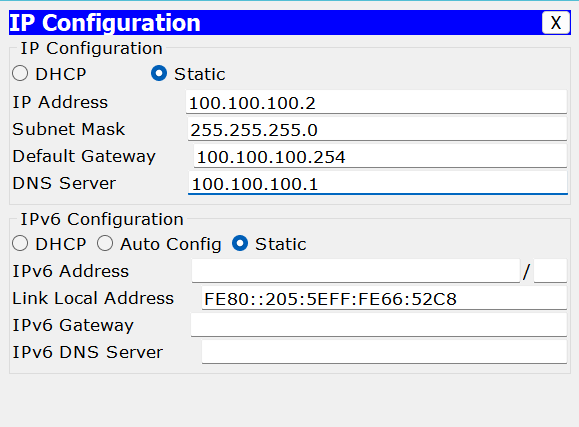
PC는 네트워크의 두번째 IP라서 100.100.100.2가 되고 같은 네트워크 대역이라 Subnet Mask와 GateWay는 같은 값이 된다. DNS server는 서버의 IP address이므로 100.100.100.1이 된다.
IP 설정이 다 되었으니 서버와 PC가 연결이 잘 되었는지 ping test를 해보자 ping test는 네트워크 포인트 사이에 연결이 잘 되어있는지 테스트 하는 것이다. 같은 네트워크 대역이라 Router의 Gateway가 없이도 ping test를 할 수 있지만 다른 네트워크 대역의 서버와 PC를 찾을때는 반드시 Gateway를 통해서 접속해야 한다.
ping test는 서버를 클릭한후 Desktop탭에 들어가 Command Prompt에 들어가면 할 수 있다.
들어가서 PC의 IP address인 100.100.100.2를 입력해 확인해야 하는데 명령어인 ping과 같이 입력해 ping 100.100.100.2 라고 입력해보자.

연결이 잘 된것을 확인할 수 있다. 반대로 PC에서 서버로 ping test를 할 수 있으니 PC에서 서버로 ping test를 해보자.
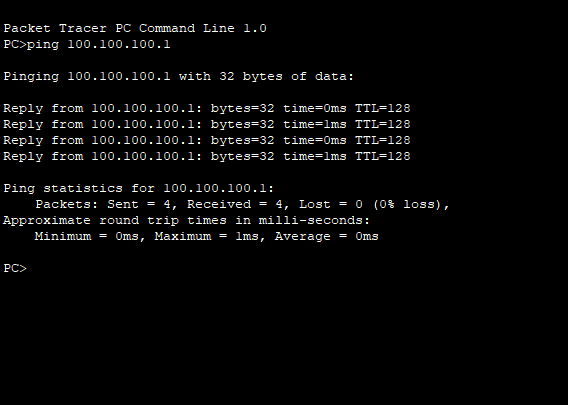
서버의 IP address는 100.100.100.1 이므로 ping 100.100.100.1 을 입력해 연결이 잘 된것을 확인할 수 있다.
여기까지가 Cisco packet tracer의 간단한 사용법이고 여러가지 실습과 공부를 통해 발전해보자!!!!!!!
'Network' 카테고리의 다른 글
| Cisco Packet Tracer(4) (0) | 2023.08.06 |
|---|---|
| Cisco Packet Tracer(3) (0) | 2023.08.06 |
| Cisco Packet Tracer(2) (0) | 2023.08.03 |
| Router와 Switch, OSI 7 Layer, Port, Router 설정,Routing Table (0) | 2023.08.01 |
| 네트워크, bit와 byte, Mac Address와 IP Address, 서브넷 마스크, Subnetting (0) | 2023.07.31 |